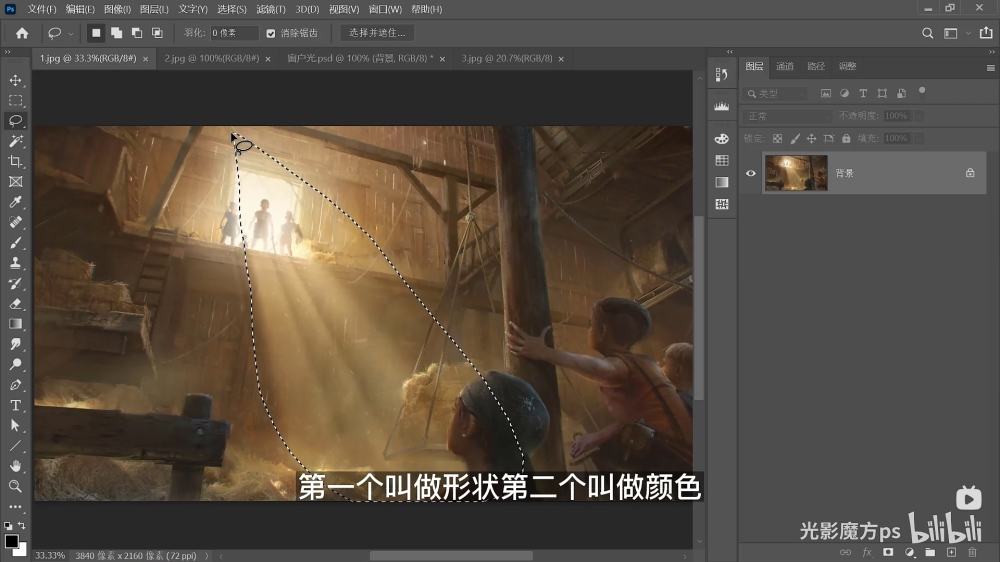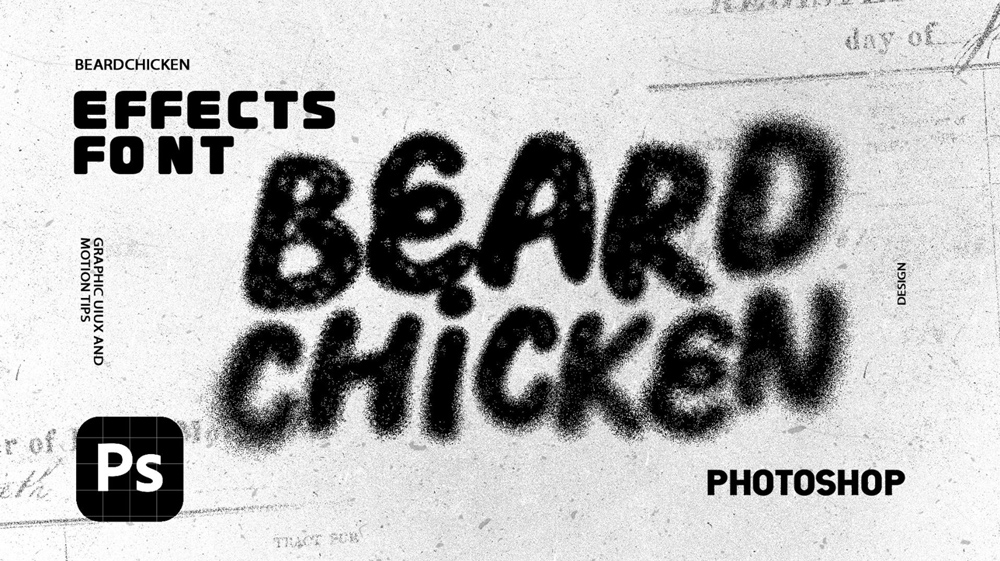关于教程
很多新手小伙伴在做图时是不是遇到过画面模糊的情况呢?明明扣完的图片很清晰,经过一顿操作后画面变糊了,完全没有了质感!
有些小伙伴会想到直接提高画面饱和度,发现完全匹配不上背景的效果,画面越来越脏。

教程简概
#01 增强质感的技巧
质感的打造既可以丰富画面中的细节,更能突出焦点主角!质感打造在合成中处于一个举足轻重的环节。
打造质感,新手往往通过使用曲线控制画面对比度或者使用其他命令进行画面的控制,之后利用画笔在蒙版中进行涂抹,发现涂抹区域的明暗不统一,质感难以控制,画面清晰度也随之下降。

从左图到右图,画面中部分质感稍微提亮了一些,但背景也被提亮了,整体效果并不明显。
而对于有些基础的小伙伴来说,先进行一个抠图,再利用曲线或者手绘的方式仔细地进行绘制主体质感,效果好,但需要足够的耐心,时间成本也高!
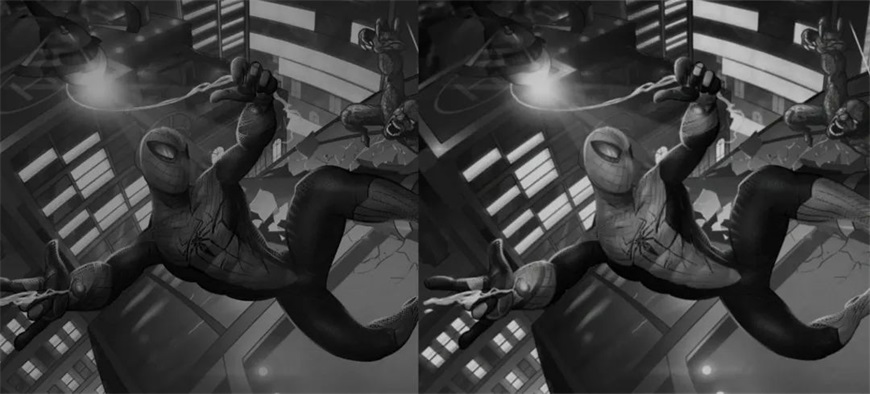
简单的方法就是在大多数情况下通道中主体的颜色多数都是和背景颜色差异大的一个通道,确认了黑白差异大的通道之后,可以利用颜色混合器,勾选单色,可以直观地观察到画面的黑白关系。
利用通道混合器,可以继续在刚刚观察通道的基础上,对色差大的那个通道进行大幅度控制,剩下的两个通道进行适当地取舍,那么就会很容易地看到画面中清晰的黑白分层关系,主体与背景明暗差异越大,那么质感提升就会更加明显。

可以利用通道混合器的算法,来辅助提高质感,而且省去了抠图的烦恼,一举多得!
#02 技巧的适用条件
打造质感的这个技巧不仅可以提高效率,节省时间,还能拉开与背景的空间感。通过通道混合器中显示的黑白关系来适当加强主体颜色,达到一个很不错的质感控制环节。前提是主角在通道中一定要与背景有一个明度分离,这是前提条件。不过,很多情况下都是可以用到的。

当然啦,具体教程因为案例的特殊性,可以观看文章顶部是视频操作~